![]()
Vorgehensweise
So ändern Sie Segmenteigenschaften
- Wählen Sie ein bearbeitbares Spline-Segment aus, und klicken Sie dann mit der rechten Maustaste.
- Wählen Sie im Quadranten "Hilfsmittel 1" (oben links) des Quad-Menüs entweder "Linie" oder "Kurve".
Die Auswirkungen des Änderns von Segment-Eigenschaften sind je nach Scheitelpunkttyp am Ende des Segments unterschiedlich.
- Eckscheitelpunkte führen immer zu Liniensegmenten, unabhängig von den Segment-Eigenschaften.
- Glatte Scheitelpunkte können sowohl Linien- als auch Kurvensegment-Eigenschaften unterstützen.
- Bezier- und Bezier-Ecke-Scheitelpunkte wenden ihre Tangenten-Haltepunkte nur auf Kurvensegmente an. Tangenten-Haltepunkte werden von Liniensegmenten nicht beachtet.
- Ein Tangenten-Haltepunkt, der einem Liniensegment zugeordnet ist, wird mit einem X am Ende des Haltepunkts angezeigt. Sie können den Haltepunkt noch immer transformieren; dies hat jedoch erst Auswirkungen, wenn das Segment in ein Kurvensegment umgewandelt wird. Tipp: Falls beim Transformieren der Haltepunkte Probleme auftreten, blenden Sie den Werkzeugkasten der "Achsenbeschränkungen" ein, und ändern Sie dort die Transformationsachse.
Benutzeroberfläche
Rollouts Rendern, Interpolation und Auswahl
Weitere Informationen zu den Einstellungen von Rollout Rendern, Rollout Interpolation und Rollout "Auswahl" finden Sie unter Bearbeitbarer Spline.
Rollout "Weiche Auswahl"
Informationen zu den Einstellungen im Rollout "Weiche Auswahl" finden Sie unter Rollout "Weiche Auswahl".
Rollout "Geometrie"
Bereich "Neuer Scheitelpunkttyp"
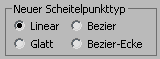
Mithilfe der Optionsfelder in diesem Bereich können Sie die Tangente der neu erstellten Scheitelpunkte bestimmen, wenn Sie Segmente oder Splines bei gedrückter Umschalttaste klonen. Wenn Sie später "Kopieren und verbinden" anwenden, erhalten alle Scheitelpunkte auf den Splines, die das ursprüngliche Segment oder Spline mit dem neuen verbinden, den in dieser Gruppe angegeben Typ.
Dies hat keine Auswirkung auf die Tangente von Scheitelpunkten, die über die Schaltflächen "Linie erstellen", "Verfeinern" usw. erstellt wurden.
- Linear Wenn diese Option aktiviert ist, verfügen neue Scheitelpunkte über eine lineare Tangente.
- Glatt Wenn diese Option aktiviert ist, verfügen neue Scheitelpunkte über eine glatte Tangente.
Neue Scheitelpunkte werden automatisch verschweißt.
- Bezier Wenn diese Option aktiviert ist, verfügen neue Scheitelpunkte über eine Bezier-Tangente.
- Bezier-Ecke Wenn diese Option aktiviert ist, verfügen neue Scheitelpunkte über eine Bezier-Ecke-Tangente.
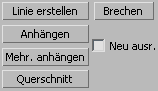
- Linie erstellen
- Fügt dem ausgewählten Spline weitere Splines hinzu. Diese Linien sind separate Spline-Unterobjekte, die genau wie Linien-Splines erstellt werden. Um die Linienerstellung zu beenden, drücken Sie die rechte Maustaste, oder deaktivieren Sie durch Klicken die Option "Linie erstellen".
- Brechen
- Damit können Sie einen Bruchpunkt an einem beliebigen Segment der Kontur festlegen (Sie müssen nicht erst ein Segment auswählen). Wenn diese Option aktiv ist, nimmt der Mauszeiger die Form eines Bruchsymbols an. Sie können jetzt auf eine beliebige Stelle im Segment klicken. An diesem Punkt werden zwei übereinanderliegende Scheitelpunkte erstellt, und das Segment wird in zwei Teile aufgeteilt.
- Anhängen
- Hängt einen anderen Spline in der Szene an den ausgewählten Spline an. Klicken Sie auf das Objekt, das Sie an das derzeit ausgewählte Spline-Objekt anhängen möchten. Das Objekt, an das Sie den Spline anhängen möchten, muss ebenfalls ein Spline sein.
Weitere Informationen dazu finden Sie unter Anhängen.
- Neu ausrichten
- Wenn diese Option aktiv ist, wird der angehängte Spline neu ausgerichtet, damit sein lokales Erstellungs-Koordinatensystem am lokalen Erstellungs-Koordinatensystem des ausgewählten Splines ausgerichtet ist.
- Mehrere anhängen.
- Klicken Sie auf diese Schaltfläche, um das gleichnamige Dialogfeld zu öffnen, das eine Liste aller anderen Konturen in der Szene enthält. Wählen Sie die Konturen aus, die Sie an den aktuellen bearbeitbaren Spline anhängen möchten, und klicken Sie auf "OK".
- Querschnitt
- Erstellt einen Spline-Käfig anhand von Querschnitt-Konturen. Klicken Sie auf "Querschnitt", und wählen Sie zunächst ein Segment und anschließend ein weiteres Unterobjekt-Segment aus. Durch die Verbindung der ersten mit der zweiten Form werden Splines erstellt. Fügen Sie dem Käfig weitere Segmente durch Klicken hinzu. Alle Segmente müssen Teil desselben Objekts sein, um Querschnitte zu erzeugen. Diese Funktion ist mit dem Modifikator "Querschnitt" vergleichbar, allerdings können Sie hier die Reihenfolge der Querschnitte bestimmen. Eine Spline-Käfig-Tangente kann definiert werden, indem Sie im Bereich "Neuer Scheitelpunkttyp" die Optionen "Linear", "Bezier", "Bezier-Ecke" oder "Glatt" wählen. Tipp: Wenn Sie diese Scheitelpunkte verschieben möchten, aktivieren Sie die Option "Bereichsauswahl", bevor Sie sie auswählen. Beim Transformieren bleiben diese Scheitelpunkte zusammen.
[Bereich Verfeinern]
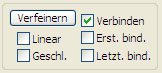
Die Option "Verfeinern" enthält eine Reihe von Funktionen, die zum Erstellen von Spline-Netzwerken für die Weiterverarbeitung mit dem Oberflächenmodifikator dienen.
- Verfeinern
-
Ermöglicht das Hinzufügen von Scheitelpunkten, ohne die Kurvenwerte des Spline zu ändern. Klicken Sie auf "Verfeinern", und wählen Sie anschließend eine beliebige Anzahl von Spline-Segmenten aus, denen mit jedem Klick ein Scheitelpunkt hinzugefügt werden soll. (Der Mauszeiger ändert sich in ein "Verbinden"-Symbol, wenn er sich über einem auswählbaren Segment befindet.) Um das Hinzufügen von Scheitelpunkten zu beenden, klicken Sie erneut auf "Verfeinern", oder klicken Sie mit der rechten Maustaste in das Ansichtsfenster.
Sie können beim Verfeinern auch auf vorhandene Scheitelpunkte klicken. In diesem Fall blendet 3ds Max ein Dialogfeld ein, in dem Sie gefragt werden, ob Sie den Scheitelpunkt Verfeinern oder Verbinden möchten. Wenn Sie Verbinden wählen, generiert 3ds Max keinen Scheitelpunkt, sondern stellt lediglich die Verbindung zum vorhandenen Scheitelpunkt her.
Mit dem Vorgang "Verfeinern" werden entsprechend den Typen der Scheitelpunkte an den Endpunkten des verfeinerten Segments verschiedene Scheitelpunkttypen erzeugt.
- Sind die benachbarten Scheitelpunkte beide vom Typ "Glatt", erzeugt die Funktion "Verfeinern" ebenfalls den Scheitelpunkttyp "Glatt".
- Sind die benachbarten Scheitelpunkte beide vom Typ "Ecke", erzeugt die Funktion "Verfeinern" ebenfalls den Scheitelpunkttyp "Ecke".
- Ist einer der angrenzenden Scheitelpunkte vom Typ "Ecke" oder "Bezier-Ecke", erzeugt die Funktion "Verfeinern" den Scheitelpunkttyp "Bezier-Ecke".
- Andernfalls wird mit dem Verfeinern ein Scheitelpunkttyp "Bezier" erzeugt.
- Verbinden
- Wenn diese Option aktiv ist, wird ein neues Spline-Unterobjekt durch Verbinden der neuen Scheitelpunkte erzeugt. Wenn Sie das Hinzufügen von Scheitelpunkten mit "Verfeinern" beenden, erstellt "Verbinden" eine separate Kopie jedes neuen Scheitelpunkts und verbindet anschließend alle Kopien mit einem neuen Spline. Anmerkung: "Verbinden" funktioniert nur, wenn Sie die Option aktivieren, bevor Sie auf "Verfeinern" klicken.
Nach dem Aktivieren von "Verbinden" und bevor Sie mit der Verfeinerung beginnen, können Sie eine beliebige Kombination dieser Optionen aktivieren:
- Linear Wenn diese Option aktiv ist, werden alle Segmente im neuen Spline linear, da Eckscheitelpunkte verwendet werden. Ist "Linear" deaktiviert, sind die Scheitelpunkte für den neuen Spline vom Typ "Glatt".
- Erstes Binden Der erste in einer Verfeinerung erzeugte Scheitelpunkt wird an die Mitte des ausgewählten Segments gebunden.
Weitere Informationen finden Sie unter Gebundener Scheitelpunkt.
- Geschlossen Wenn diese Option aktiv ist, werden der erste und der letzte Scheitelpunkt im neuen Spline zu einem geschlossenen Spline verbunden. Ist "Geschlossen" deaktiviert, erzeugt "Verbinden" immer einen offenen Spline.
- Letztes Binden Der letzte in einer Verfeinerung erzeugte Scheitelpunkt wird an die Mitte des ausgewählten Segments gebunden.
Weitere Informationen finden Sie unter Gebundener Scheitelpunkt.
Bereich "Kopieren und verbinden"
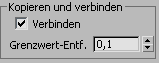
- Kopieren und verbinden
- Wenn diese Option aktiviert ist, kann durch Klonen eines Segments mit gedrückter Umschalttaste ein neues Spline-Unterobjekt mit zusätzlichen Splines erzeugt werden, die die Scheitelpunkte des neuen Segments mit den Scheitelpunkten des ursprünglichen Segments verbinden. Dies entspricht dem Klonen von Kanten mit gedrückter Umschalttaste bei bearbeitbaren Netzen und bearbeitbaren Polys. Anmerkung: "Kopieren und verbinden" funktioniert nur, wenn Sie die Option aktiviert haben, bevor Sie mit gedrückter Umschalttaste klonen.
- Grenzwert
- Legt den Abstand fest, der bei der weichen Auswahl eingehalten wird, wenn "Kopieren und verbinden" aktiviert ist. Ein höherer Grenzwert führt dazu, dass mehr Splines erstellt werden, ein niedrigerer Grenzwert führt zu weniger Splines.
Bereich Endpunkte automatisch verschweißen

- Automatisch verschweißen
- Wenn diese Option aktiviert ist, wird ein Endpunkt, der innerhalb des Grenzwertabstands eines anderen Endpunkts desselben Splines platziert oder verschoben wird, automatisch verschweißt. Diese Funktion ist auf allen Objekt- und Unterobjektebenen verfügbar.
- Grenzwert
- Mit diesem Zahlenauswahlfeld legen Sie fest, wie dicht Scheitelpunkte beieinander liegen müssen, damit sie automatisch verschweißt werden. Vorgabe = 6,0.
- Einfügen
- Fügt einen oder mehrere Scheitelpunkte ein, sodass zusätzliche Segmente entstehen. Klicken Sie auf einen beliebigen Punkt in einem Segment, um einen Scheitelpunkt einzufügen und die Maus am Spline zu befestigen. Sie können anschließend die Maus bewegen und mit einem Mausklick den neuen Scheitelpunkt an der gewünschten Stelle absetzen. Fahren Sie dann mit dem Verschieben der Maus fort, und klicken Sie, um Scheitelpunkte hinzuzufügen. Durch einen Einzelklick wird ein Eckscheitelpunkt eingefügt, durch Ziehen ein Bezier-Scheitelpunkt (glatt).
Drücken Sie die rechte Maustaste, um den Vorgang abzuschließen, und lassen Sie die Taste dann los. Da der Einfügemodus immer noch aktiv ist, können Sie mit dem Einfügen von Scheitelpunkten in einem anderen Segment beginnen. Andernfalls klicken Sie wieder mit der rechten Maustaste, oder klicken Sie auf "Einfügen", um den Einfügemodus zu beenden.
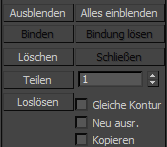
- Ausblenden
- Blendet ausgewählte Segmente aus. Wählen Sie ein oder mehrere Segmente, und klicken Sie dann auf "Ausblenden".
- Alles einblenden
- Blendet alle ausgeblendeten Unterobjekte ein.
- Löschen
- Löscht alle ausgewählten Segmente in der aktuellen Kontur.
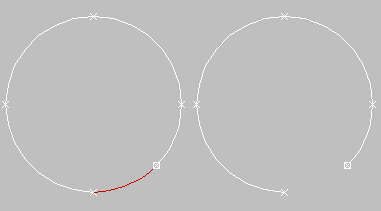
Ausgewähltes und gelöschtes Segment
- Teilen
- Unterteilt das oder die ausgewählten Segmente durch Hinzufügen so vieler Scheitelpunkte, wie im Zahlenauswahlfeld angegeben sind. Wählen Sie ein oder mehr Segmente aus, stellen Sie das Zahlenauswahlfeld "Unterteilungen" (rechts neben der Schaltfläche) ein, und klicken Sie anschließend auf "Teilen". Jedes ausgewählte Segment wird durch die Anzahl der Scheitelpunkte im Zahlenauswahlfeld "Unterteilungen" geteilt. Die Entfernung zwischen den Scheitelpunkten ist abhängig von der relativen Segmentkrümmung. Stärker gekrümmte Bereiche erhalten mehr Scheitelpunkte.
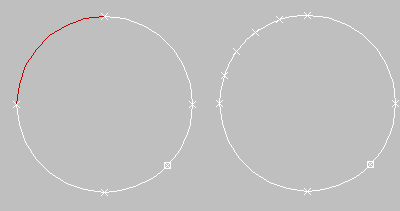
Ausgewähltes und geteiltes Segment
- Loslösen
- Mit dieser Option können Sie mehrere Segmente in verschiedenen Splines auswählen und sie dann loslösen (oder kopieren), um eine neue Kontur zu bilden. Drei Optionen sind verfügbar:
- Gleiche Kontur Wenn dieses Kontrollkästchen aktiviert ist, ist "Neu ausrichten" deaktiviert, und durch eine Loslösen-Operation wird das losgelöste Segment als Teil der Kontur beibehalten (anstatt eine neue Kontur zu erstellen). Ist zudem das Kontrollkästchen "Kopieren" aktiviert, erhalten Sie eine losgelöste Kopie des Segments am gleichen Ort.
- Neu ausrichten Im losgelösten Segment werden die Position und die Ausrichtung des lokalen Koordinatensystems zum Erstellen des Quellobjekts kopiert. Das neu losgelöste Objekt wird so verschoben und gedreht, dass sein lokales Koordinatensystem am Ursprung des aktuellen aktiven Rasters positioniert und ausgerichtet wird.
- Kopieren Kopiert das losgelöste Segment, statt es zu verschieben.
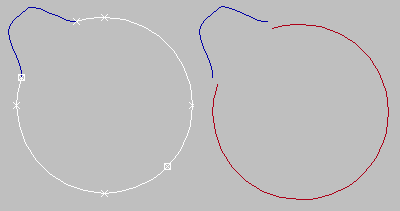
Ursprünglicher und losgelöster Spline
Bereich Anzeigen
- Ausgewählte Segmente zeigen
- Wenn dieses Kontrollkästchen aktiviert ist, werden alle ausgewählten Segmente auf der Unterobjektebene "Scheitelpunkt" rot hervorgehoben. Bei deaktivierter Option (Vorgabe) werden ausgewählte Segmente nur auf der Unterobjektebene "Segment" hervorgehoben.
Diese Funktion ist hilfreich, wenn Sie komplexe Kurven miteinander vergleichen möchten.
Rollout "Oberflächeneigenschaften"

Bereich "Material"
Sie können Spline-Segmenten verschiedene Material-IDs zuweisen (siehe Material-ID). Danach können Sie solchen Splines ein Multi-/Unterobjekt-Material zuweisen, das angezeigt wird, wenn der Spline renderfähig ist oder wenn er dem Drehverfahren unterzogen oder zum Extrudieren verwendet wird. Stellen Sie sicher, dass die Optionen "Material-IDs generieren" und "Kontur-IDs verwenden" aktiviert sind, wenn Sie Loft-Extrusion, Drehverfahren oder Extrusion verwenden.
- ID festlegen
- Weist ausgewählten Segmenten eine bestimmte Material-ID-Nummer zu, die im Zusammenhang mit Multi-/Unterobjekt-Materialien und anderen Anwendungen benötigt wird. Verwenden Sie das Zahlenauswahlfeld, oder geben Sie die Nummer über die Tastatur ein. Es sind insgesamt 65.535 IDs verfügbar.
- ID auswählen
- Wählt die Segmente oder Splines aus, die der Material-ID im benachbarten ID-Feld entsprechen. Geben Sie durch Eingabe oder über das Zahlenauswahlfeld eine ID an, und klicken Sie danach auf die Schaltfläche "ID auswählen".
- Nach Namen auswählen
- In dieser Dropdown-Liste werden die Namen von Untermaterialien angezeigt, wenn einem Objekt ein Multi-/Unterobjekt-Material zugewiesen ist. Klicken Sie auf den Dropdown-Pfeil, und wählen Sie ein Material aus der Liste aus. Die Segmente oder Splines, die diesem Material zugewiesen sind, werden ausgewählt. Wenn einer Kontur kein Multi-/Unterobjekt-Material zugewiesen ist, steht die Namensliste nicht zur Verfügung. Die Namensliste ist ebenfalls inaktiv, wenn mehrere Konturen ausgewählt sind, auf die ein Modifikator "Spline bearbeiten" angewendet wird.
- Auswahl aufheben
- Wenn diese Option aktiviert ist, erzwingt die Auswahl einer neuen ID bzw. eines neuen Materialnamens die Aufhebung einer früheren Auswahl von Segmenten oder Splines. Wenn sie deaktiviert ist, erfolgt eine kumulative Auswahl, sodass die Auswahl einer neuen ID bzw. eines neuen Materialnamens der früheren Auswahl von Segmenten oder Splines hinzugefügt wird. Vorgabe = Aktiviert.